So entfernen Sie den Dezimalpunkt und erhalten eine ganze Zahl in Excel
- 醉折花枝作酒筹Original
- 2021-04-28 15:25:5121287Durchsuche
Einstellungsmethode: Öffnen Sie zunächst die zu bearbeitende Excel-Tabelle, wählen Sie die zu verarbeitenden Zellen aus, drücken Sie dann „Strg+1“, um das Fenster „Zellen formatieren“ aufzurufen, und wählen Sie in der Kategorie „Wert“ aus Dropdown-Liste; Geben Sie dann „0“ in das Eingabefeld „Dezimalstellen“ ein und klicken Sie abschließend auf „OK“.

Die Betriebsumgebung dieses Tutorials: Windows 7-System, Microsoft Office Excel 2010-Version, Dell G3-Computer.
Öffnen Sie ein zu verarbeitendes Excel-Dokument und wählen Sie die zu verarbeitenden Daten aus.
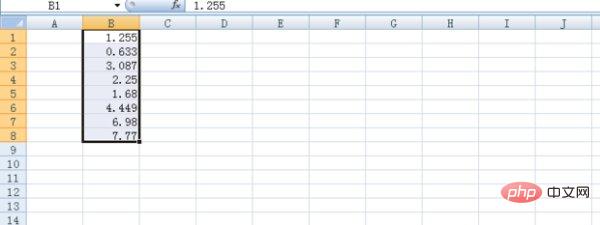
Drücken Sie STRG+1, um das Dialogfeld „Zellen formatieren“ aufzurufen, und klicken Sie mit der Maus auf die Option „Wert“.
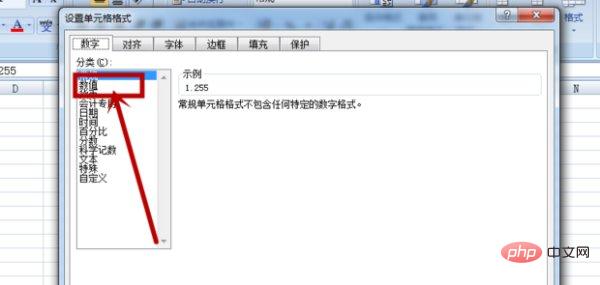
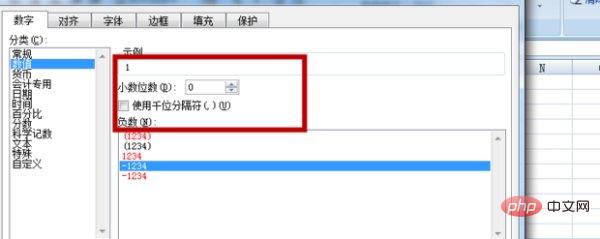
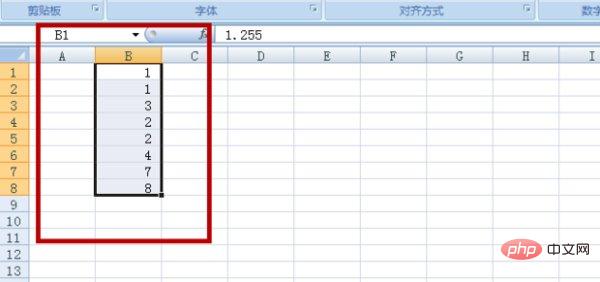
Verwandte Lernempfehlungen: Excel-Tutorial
🎜Das obige ist der detaillierte Inhalt vonSo entfernen Sie den Dezimalpunkt und erhalten eine ganze Zahl in Excel. Für weitere Informationen folgen Sie bitte anderen verwandten Artikeln auf der PHP chinesischen Website!
In Verbindung stehende Artikel
Mehr sehen- So extrahieren Sie entsprechenden Inhalt aus einer anderen Tabelle in Excel
- Wo finde ich Positionierungsbedingungen in einer Excel-Tabelle?
- Was soll ich tun, wenn die Excel-Datei leer ist und keinen Inhalt hat?
- So zeigen Sie Daten und Prozentsätze in einem Excel-Balkendiagramm an
- So berechnen Sie automatisch die Anzahl der Monate in Excel

